実行例
 | |||
 |
 |
 |
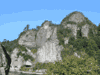 |
|
Step.100 - カーソルが触れると別画像を変更させる (フェードイン効果)
|
サムネイル画像にマウスカーソルが触れると別画像をフェード効果を付けて変更/表示させます。 |
| Step テーマ ● document.getElementById( "id属性のID名" ).className : class名を変更する ● document.querySelector( "CSSのクラス名" ).className : class名を変更する |
実行例
| ||||||||
リスト
<table border="0">
<tr><td align="center" colspan="4"><DIV id="idBigImage" class="fadeout"><img name="myBigImage" src="IMG_088.gif" width="320" height="240"></DIV></td></tr> <tr> <td><A href="javascript:void(0)" onmouseover="myChgPic('IMG_0141.gif')" onmouseout="myClearPic()"><IMG src="IMG_0141s.gif" width="100" height="75"></A></td> <td><A href="javascript:void(0)" onmouseover="myChgPic('IMG_0400.gif')" onmouseout="myClearPic()"><IMG src="IMG_0400s.gif" width="100" height="75"></A></td> <td><A href="javascript:void(0)" onmouseover="myChgPic('IMG_0667.gif')" onmouseout="myClearPic()"><IMG src="IMG_0667s.gif" width="100" height="75"></A></td> <td><A href="javascript:void(0)" onmouseover="myChgPic('IMG_0679.gif')" onmouseout="myClearPic()"><IMG src="IMG_0679s.gif" width="100" height="75"></A></td> </tr> </table> |
| サンプルだけの HTMLは こちらへ |
Q&A[Q] CSS3を使ってリンク画像に hover したら、別画像に transition 効果を掛けたいのですが。
[A] 当サイトに質問ということは、JavaScript を使いなさいっことですね?
説明JavaScriptなしでも タグと CSS3 だけで駆使すれば 実現できますが、当コンテンツは JavaScript講座なので 得意分野で楽をします。(^^;また、人様が作った jQuery パーツは、当サイトでは扱いませんので、作成者のサイトにて質問してください。 Step.98 に CSS3 の transition 効果を乗っけて、画像表示にフェードイン・フェードアウトを付けてみます。 追加したのは、フェードイン・フェードアウトのCSS3 と、その切り替え処理です。 あとは、myBigImage の IMGタグを DIV で囲ったくらいです。 <DIV id="idBigImage" class="fadeout"><img name="myBigImage" src="IMG_088.gif" width="320" height="240"></DIV>
フェードイン用の fadein、フェードアウト用の fadeout の2つのクラス(スタイルシート)を用意しました。 中身は opacity の 透明(0) / 不透明(1) で transition にて 1秒かけてフェードイン、0.15秒かけてフェードアウトするという 単純な仕掛けです。
あとの IE10、FX、OP、GC は 専用プレフィックスなしを使います。IE9以下は早くも見捨てます。 今回のサンプルでは、onmouseover時に fadein 、onmouseout時に fadeout が動作するようにします。
class属性の属性値を変更するには、 ● id属性の属性値を指定してクラス名を変更する場合 document.getElementById( "id属性のID名" ).className = "クラス名"
● class属性の属性値を指定してクラス名を変更する場合 document.querySelector( "CSSのクラス名" ).className = "クラス名"
例: document.querySelector( ".fadein" ).className = "fadeout"
※ class名がマッチした最初の要素を返します。
で、変更します。この2つさえあれば、CLASS指定を JavaScriptから操れるってことです。 参考ステップ Step.98 サムネイル画像にカーソルを合わせて拡大画像を表示してみましょう その2 |